「タブレットのデータが消えた!」「タブレットに保存していた重要なデータを消してしまった」「どうしたらタブレットのデータをバックアップするか」などに遭った方もいるでしょう。
それでは、今回はAndroid搭載のタブレットでデータを復元・バックアップする方法を紹介します。

Part1:タブレットのデータを復元する方法
もしAndroidタブレットのデータを削除してしまった場合は、まず下記の三つの方法をご参考ください。
1ゴミ箱からタブレットのデータを復元
ただ写真・動画のデータを削除した場合、通常ごみ箱にデータが保存されます。その場合は、ごみ箱から復元するデータを選択し復元することができます。
以下の手順で行うことができます。
手順1.ギャラリーアプリのメニューからごみ箱を選択します。
手順2.編集を押し復元する写真・画像を選択します。
手順3.復元ボタンを選択します。
2Googleドライブからタブレットのデータを復元
もし、ごみ箱に保管されないデータを削除した場合はGoogleドライブのバックアップデータから復元をしましょう。
そのために、まずGoogleドライブにバックアップデータが作成する設定となっているか確認しましょう。
確認する手順:
手順1.設定アプリからシステムを選択します。
手順2.詳細設定を選択します。
手順3.バックアップを選択します。
手順4.Googleドライブへのバックアップがオンになっているか確認します。
手順4で、オンとなっている場合は、Googleドライブにバックアップデータが作成されています。このデータを使用してデータの復元を試みましょう。
3データ復元ソフトでタブレットのデータを復元
もし、上記の方法で復元できない・バックアップもないのであれば、次に紹介する復元の専門ソフトを使用するのがおすすめです。
「iMyFone D-Back for Android」は、失われた大切なデータをバックアップなしでも復元することができる復元専用ソフトです。
Android搭載のスマートフォンやタブレットの写真、動画など11種類のデータを簡単に復元することができます。
▼ iMyFone D-Back for Androidを使用したデータを復元する手順:
まず、上記のボタンをクリックして無料版ソフトをダウンロードし、パソコンにインストールします。
ステップ 1.起動した後、ホーム画面で「Android端末からデータを復元します」を選択しましょう。

ステップ 2.タブレットのデータをスキャンしています。この間必ずネットワークの状況を確保してください。

ステップ 3.スキャンした結果から復元するデータを選択し、復元します。
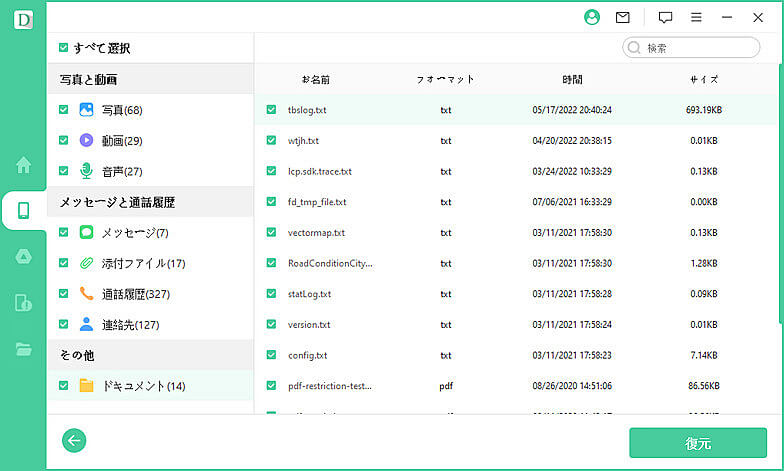
Tips
もしスマートフォンでAndorid端末をお使いの方は、今回このソフトの使用方法を知っておくことでタブレットだけでなくスマートフォンのデータ復元もできるようになります。
この動画を見てD-Back for Androidでデータを復元する方法を確認しましょう⇩
Part2:タブレットのデータをバックアップする方法
下記には三つのタブレットのデータをバックアップする方法をご参考ください。
1タブレットのデータバックアップ機能を利用
Androidタブレットには、ある一つの機能として、バックアップのシステムが含まれています。
タブレットの「設定」から「バックアップとリセット」の項目をオンにするだけで、データのバックアップが自動的に開始されます。
2Googleアカウントに同期
同じGoogleアカウントでログインするだけでGoogleアカウントに同期しているデータが復元できます。
操作手順は下記の通りです。
手順1.タブレットの「設定」から「Google」をタップします。
手順2.「バックアップ」をタップします。
手順3.「Googleアカウントのデータ」をオンにします。
3画像・動画なら「Googleフォト」を利用
画像・動画をバックアップするだけでは、「Googleフォト」をおすすめします。
操作手順は下記の通りです。
手順1.「Googleフォト」をダウンロードしてから、開きます。
手順2.Googleアカウントにログインしたあと、右上にある「プロフィールorイニシャル」をタップします。
手順3.「フォトの設定」から「バックアップと同期」をオンにします。
ご注意
2021年6月から無料の容量が最大15GBになりました。容量追加はGoogleOneサービスを有料で利用できます。
まとめ
今回は、Androidタブレットのデータ復元方法とバックアップ方法について紹介しました。
タブレットのデータを失わないよう、常にデータをバックアップしたほうが良いです。また万が一バックアップをしなかった、削除したデータはゴミ箱にもない場合は、Androidタブレットのデータを復元するソフトD-Back for Androidを利用することでデータの復元が可能となっています。
必要があれば、まず下記のボタンをクリックしてダウンロードしてみてください。












